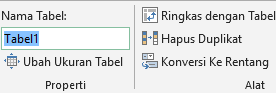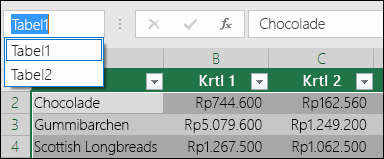Setiap kali Anda membuat tabel, Excel menetapkan nama default ke tabel sesuai dengan konvensi penamaan ini: Table1, Table2, Table3, dan seterunya. Untuk memudahkan merujuk ke tabel, misalnya, dalam buku kerja yang berisi banyak tabel, Anda bisa memberi nama setiap tabel.
Catatan: Cuplikan layar dalam artikel ini diambil di Excel 2016. Tampilan Anda mungkin sedikit berbeda jika Anda memiliki versi Excel yang berbeda, tetapi fungsinya sama (kecuali dinyatakan sebaliknya).
Untuk mengganti nama tabel:
-
Klik tabel.
-
Masuk ke Alat Tabel > Desain> Properti > Nama Tabel.
Di Mac, masuk ke tab Tabel > Nama Tabel.
-
Sorot nama tabel dan masukkan nama baru.
Tips:
-
Semua tabel Anda akan diperlihatkan di bilah Alamat, yang muncul di sebelah kiri bilah Rumus. Saat Anda memilih tabel apa pun dari daftar, Excel akan secara otomatis melompat ke tabel tersebut—bahkan jika tabel berada di lembar kerja lain.
-
Catatan penting untuk nama
-
Gunakan karakter yang valid — Selalu mulai nama dengan huruf, karakter garis bawah (_), atau garis miring terbalik (\). Gunakan karakter huruf, angka, titik, dan garis bawah untuk sisa nama.
Pengecualian: Anda tidak bisa menggunakan "C", "c", "R", atau "r" untuk nama tersebut, karena mereka sudah ditetapkan sebagai pintasan untuk memilih kolom atau baris untuk sel aktif saat Anda memasukkannya dalam kotak Nama atau Masuk Ke.
-
Jangan gunakan referensi sel— Nama tidak bisa sama dengan referensi sel, seperti Z$100 atau R1C1.
-
Jangan gunakan spasi untuk memisahkan kata— Spasi tidak bisa digunakan dalam nama. Pertimbangkan bagaimana Anda bisa menulis nama tanpa spasi. Atau, gunakan karakter garis bawah (_) atau tanda titik (.) sebagai pemisah kata. Contoh: DeptSales, Sales_Tax atau First.Quarter.
-
Maksimal 255 karakter—Nama tabel dapat berisi hingga 255 karakter.
-
Menggunakan nama tabel unik— Nama duplikat tidak diperbolehkan. Excel tidak membedakan antara karakter huruf besar dan huruf kecil dalam nama, jadi jika Anda memasukkan "Penjualan" tetapi sudah memiliki nama lain yang disebut "PENJUALAN" dalam buku kerja yang sama, Anda akan diminta untuk memilih nama yang unik.
Mengganti nama tabel dalam Excel untuk web
Catatan: Ini merupakan salah satu fitur beta, dan saat ini hanya tersedia bagi sebagian Office Insiders. Kami akan terus mengoptimalkan fitur-fitur ini dalam beberapa bulan ke depan. Jika sudah siap, kami akan merilisnya ke semua Office Insiders serta pelanggan Microsoft 365.
-
Klik tabel.
-
Pada tab Desain Tabel , klik ganda Nama Tabel, lalu masukkan nama baru.
Perlu bantuan lainnya?
Anda selalu dapat bertanya kepada ahli di Komunitas Teknologi Excel atau mendapatkan dukungan di Komunitas.
Lihat Juga
Menghitung total data dalam tabel Excel
Mengubah ukuran tabel dengan menambahkan atau menghapus baris dan kolom
Masalah kompatibilitas tabel Excel
Mengekspor tabel Excel ke SharePoint